
Contenu
- Comment sauvegarder mon iPad?
- Solution 1. Utilisation d'iTunes pour sauvegarder l'iPad
- Solution 2. Utilisation d'iCloud pour sauvegarder l'iPad
- Conseils supplémentaires: Comment déverrouiller le mot de passe de sauvegarde de l'iPad
- Sommaire
Si vous êtes le genre de personne qui a du mal à abandonner certains fichiers et documents multimédias, c'est l'une des raisons pour lesquelles vous devez sauvegarder votre iPad. En dehors de cela, la sauvegarde de votre iPad peut être très utile, en particulier lorsque vous avez besoin d'un moyen rapide ou moins long d'accéder aux fichiers, aux médias et aux documents. Après avoir sauvegardé votre iPad, la restauration de vos données ne peut prendre que quelques minutes, tandis que le téléchargement et la réinstallation de ces données peuvent prendre plus de temps. Ci-dessous, nous discuterons des différentes manières de sauvegarder l'iPad.
Comment sauvegarder mon iPad?
Il existe plusieurs façons de sauvegarder facilement l'iPad, avec deux méthodes principales, notamment l'utilisation d'iTunes et d'iCloud.
Solution 1. Utilisation d'iTunes pour sauvegarder l'iPad
Utiliser iTunes pour sauvegarder votre iPad est une méthode très sûre et fiable. Il vous permet de stocker vos sauvegardes iPad localement sur votre ordinateur, vous offrant ainsi un moyen plus rapide et plus simple d'y accéder.
Étape 1: Connectez votre iPad à votre ordinateur en le connectant à l'aide d'un câble USB. Assurez-vous que vous disposez d'une mise à jour de la dernière version du programme iTunes, puis lancez-le. Cliquez sur votre iPad, qui devrait apparaître juste dans le coin supérieur gauche de l'écran sous la forme d'une icône d'appareil.
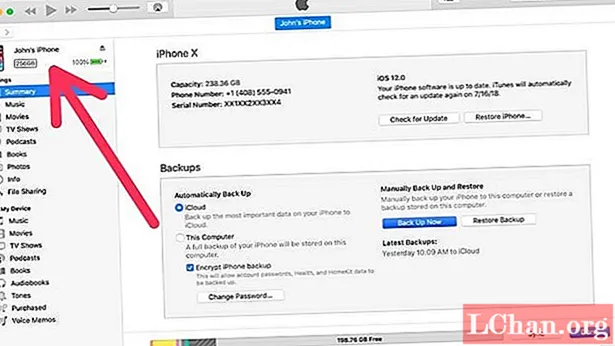
Étape 2: Dans la barre latérale à gauche de votre écran, sélectionnez «Résumé», et si vous souhaitez enregistrer les mots de passe de compte, la santé et les données HomeKit, il vous suffit de cliquer sur la case à cocher «Crypter la sauvegarde iPhone». En cochant la case, cela signifie que vous souhaitez créer un cryptage, par conséquent, vous pouvez le compléter en créant un mot de passe mémorable que vous pouvez utiliser pour y accéder.

Étape 3: Cependant, si vous pensez que ce n'est pas nécessaire et que vous n'avez pas besoin d'une sauvegarde chiffrée, vous pouvez continuer en cliquant sur "Sauvegarder maintenant". Comprendre si votre sauvegarde a réussi peut être fait en affichant l'écran Résumé, car un enregistrement de date et d'heure sera créé juste sous "Dernières sauvegardes".
Solution 2. Utilisation d'iCloud pour sauvegarder l'iPad
Bien que l'utilisation et la sauvegarde de données avec iCloud nécessitent une connexion Internet, cela reste très pratique pour protéger la sauvegarde de votre iPad. Il fut un temps où je me posais la question de savoir comment sauvegarder mon iPad. Aujourd'hui, il existe plusieurs façons d'y parvenir, et un grand nombre de personnes ont considéré l'utilisation d'iCloud comme une solution.
Étape 1: ouvrez les paramètres de votre iPad en appuyant dessus. Vous devriez pouvoir trouver l'icône des paramètres sur votre écran d'accueil. N'oubliez pas non plus de vous connecter à Internet tout en faisant cela.

Étape 2: Accédez à votre identifiant Apple ou à votre nom, puis appuyez sur iCloud. Prenez note de votre plan de stockage iCloud, car votre appareil peut être limité à certaines tailles de sauvegarde.

Étape 3: Maintenant, appuyez sur Sauvegarde iCloud, assurez-vous qu'il est activé, et enfin appuyez sur "Sauvegarder maintenant". Vous pouvez vérifier la progression de la sauvegarde et quand elle est terminée. Et toujours, sur le même écran, vous devriez trouver un enregistrement de la date et de l'heure en ce qui concerne la dernière mise à jour de sauvegarde.

Si vous êtes une personne très occupée qui est susceptible d'oublier la sauvegarde de son iPad, vous pourriez vous demander comment sauvegarder mon iPad? Eh bien, iCloud est là pour vous car vous pouvez facilement activer la sauvegarde automatique. Tout ce que vous avez à faire est de vous assurer que vous êtes connecté à un réseau Wi-Fi, que votre iPad est branché sur une source d'alimentation, que l'écran de votre iPad est verrouillé et que vous disposez de suffisamment d'espace disponible sur iCloud pour la sauvegarde.
Conseils supplémentaires: Comment déverrouiller le mot de passe de sauvegarde de l'iPad
Le cryptage de la sauvegarde de votre iPad avec un mot de passe est un excellent moyen de protéger vos sauvegardes. Mais l'oublier peut entraîner de nombreux problèmes, car un grand nombre de vos fichiers de données, supports et documents peuvent facilement être perdus. Il est recommandé d'utiliser un mot de passe mémorable lors de la création d'un cryptage pour la sauvegarde de votre iPad, mais si vous l'oubliez, pas de problème. Avec PassFab iPhone Backup Unlocker, vous pouvez facilement déverrouiller le mot de passe de sauvegarde de votre iPad et vous épargner beaucoup de problèmes.
Mot de passe de sauvegarde iPhone oublié? Pas besoin de s'inquiéter. Les étapes suivantes vous montreront comment déverrouiller le mot de passe du fichier de sauvegarde pour votre iPad ou iPhone à l'aide de PassFab iPhone Backup Unlocker et de sa technique d'accélération GPU intégrée et de la prise en charge d'algorithmes avancés.
Étape 1: Lancez le programme iPhone Backup Unlocker et choisissez "Récupérer le mot de passe de sauvegarde iTunes".

Étape 2: Depuis l'interface, choisissez votre fichier de sauvegarde chiffré dans la liste déroulante qui s'affiche.

Étape 3: Si vous ne trouvez pas votre fichier de sauvegarde dans la liste déroulante, cliquez sur les fichiers "importer les fichiers de sauvegarde" pour l'importer vous-même.

Étape 4: Sélectionnez maintenant le type de déverrouillage par mot de passe. Bien qu'il existe 3 modes d'attaque par mot de passe parmi lesquels choisir, vous devrez sélectionner celui qui vous convient.

Étape 5: Attendez que le programme iTunes Backup Unlocker trouve le mot de passe de votre fichier de sauvegarde. En fonction de la complexité de votre mot de passe, cela peut prendre quelques minutes ou quelques heures. Utilisez le mot de passe trouvé pour décrypter votre fichier de sauvegarde.
Sommaire
Avec les instructions et les étapes ci-dessus, la sauvegarde d'un iPad peut être effectuée facilement et de manière fiable. Depuis longtemps, les personnes qui utilisent les programmes ci-dessus pour la sauvegarde de leur iPad laissent des commentaires positifs sur la façon dont ils livrent et contribuent à leur vie.
Alors, quand la prochaine personne décide de vous demander, comment sauvegarder un iPad? N'hésitez pas à démontrer à quel point les programmes iCloud et iTunes fonctionnent pour aider les utilisateurs iOS à atteindre cet objectif. PassFab iPhone Backup Unlocker, le programme de récupération de mot de passe de sauvegarde pour iPad et iPhone, n'est pas en reste, car c'est certainement un outil pratique qui offre la solution la plus sûre, la plus simple et la plus rapide pour déverrouiller le mot de passe de votre fichier de sauvegarde oublié. La sauvegarde d'un iPad n'a jamais été aussi simple!
 Déverrouillage de sauvegarde PassFab iPhone
Déverrouillage de sauvegarde PassFab iPhone
- Récupérer le mot de passe de sauvegarde iTunes
- Supprimer les paramètres de cryptage de sauvegarde de l'iPhone
- Supprimer le mot de passe de l'heure de l'écran
- Prise en charge de l'iPhone / iPad et de la dernière version iOS 14.2




